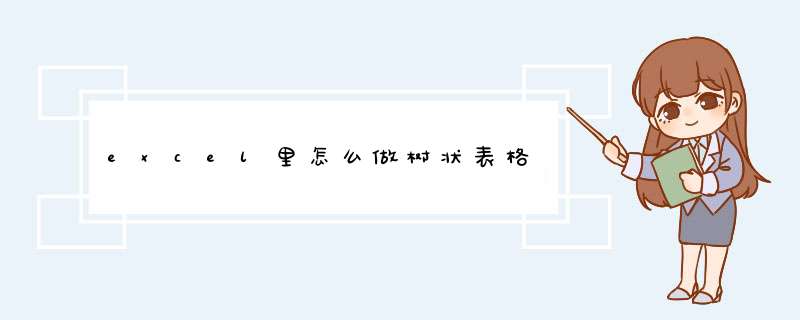
1.插入smartart图形
1.点击插入——smartart。
2.选择smartart图形——层次结构。
2.组织结构图制作
3.点击smartart工具——添加形状
4.如图所示点击降级,添加组织结构图的框。
5.如图所示,点击升级,使组织结构图的框向上提一级。
6.快捷键
用Backspace键提升层次,TAB降低层次。
树状图画发如下:
准备材料:word、树状图
1、首先我们需要先打开word,进入到主界面,在主界面进行先关的 *** 作即可作出树状图。
2、之后点击word主界面左上角功能区域的“开始”→“插入”→“图形”,进入到插入树状图的图形 *** 作选项卡。
3、我们在形状选项卡中,选择一个自己树状图需要的图形即可,之后点击这个图形,就可以开始插入树状图的图形。
4、在word中画出树状图的基本形状和位置,大小和位置调整的差不多合适位置即可。
5、我们点击一个形状,会出现周围很多的点,通过拉动和变动点,可以调整形状的大小和方向。鼠标放在中间,按住不动可以移动位置。
6、之后我们双击一个图像,就可以打开给图形编辑的界面,根据自己的需要编辑即可。
7、之后我们用如图的工具,设置好自己需要的样式即可。
8、不过一般就是选择颜色和阴影,自己点击上诉功能,在里面选择即可。
9、之后在左侧点击“添加文字”。
10、我们在形状中输入文字即可。
11、之后将形状中的文字选中,鼠标右键点击。
12、在d出的对话框中,选择字号、横竖、颜色即可设置成自己需要的样式。
13、最后我们将所有的图像输入好文字,如图所示。
14、之后我们在次点击“插入”→“形状”,选中一种箭头。
15、我们点击箭头,调整箭头的大小和方向。
16、还可以设置颜色,之后就像整个word的树状图,设置完成。
欢迎分享,转载请注明来源:内存溢出

 微信扫一扫
微信扫一扫
 支付宝扫一扫
支付宝扫一扫
评论列表(0条)